

▼0915C▼↓
↓
AR_CADの右クリック↓
↓
↓

↓
●図形選択で右クリックメニューを利用する。↓
[要素選択]モード→図形を選択(スナップ表示&反転表示)→右クリックのメ
ニュー表示で、次のような各種操作が選択できます。↓
1)コピー↓
2)切り取り↓
3)削除↓
4)貼付け↓
5)順序…図形の表示順序を変更できます。(背面/前面)↓
6)グループ…複数の図形を単一図形としてグループ化できます。↓
7)分解…多角形・連続線を分解し、独立した複数の線にします。↓
8)プロパティ…一覧表が表示され図形の書式や情報が表示されます。値を変更し、OKボタンを押す作業をすると図形の書式設定変更ができるものもあります。(例:円の半径や中心の位置の値を変えると図形に反映されます。)↓
9)変形…図形の移動/回転/拡大・縮小ができます。[ダイアログ]が表示されて、数値入力による詳細な設置が可能です。(拡大縮小の倍率%/回転角度などの操作)↓
↓
↓
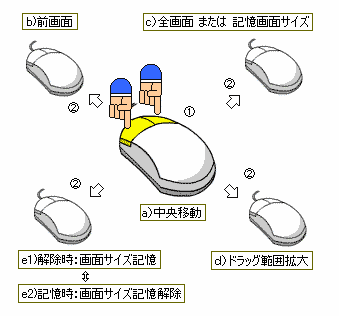
↓
●AR_CADでは、マウス両ドラッグの範囲指定での拡大が速くできます。↓
●AR_CADのマウスホイール回転での拡大縮小もできますが、動作が遅いようです。その対策とし両ドラッグで表示される[範囲指定拡大]と[左上方向の両ドラッグの前画面表示]を利用すると速い拡大縮小操作ができます。[ホイール回転]の拡大縮小も狭い範囲での(ホイールを少しだけ回す)操作なら、あまり支障がないようです。ホイール回転での広範囲の拡大縮小は避けたほうがいいようです。↓
↓
▲0915C▲↓















※コメント投稿者のブログIDはブログ作成者のみに通知されます